Microsoft Edge浏览器怎么显示历史按钮-显示历史按钮的方法
作者:快盘下载 人气:很多人不知道Microsoft Edge浏览器怎么显示历史按钮?今日为你们带来的文章是Microsoft Edge浏览器显示历史按钮的方法,还有不清楚小伙伴和小编一起去学习一下吧。
第一步:打开Microsoft Edge浏览器,单击右上角【...】标识。
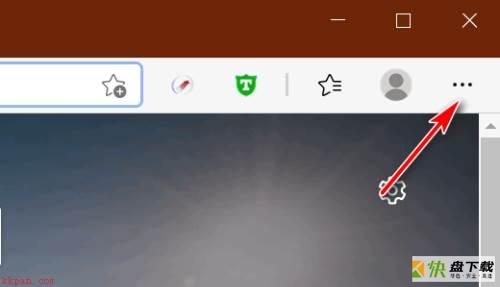
第二步:在弹出菜单中,单击【设置】。
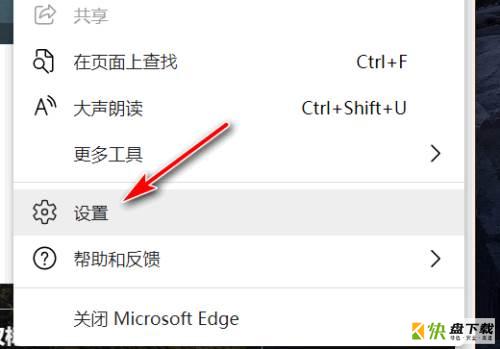
第三步:单击界面左侧【外观】。
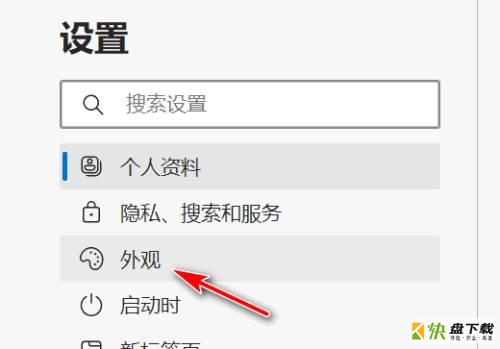
第四步:单击【显示历史按钮】右侧按钮,由灰变蓝即可。

以上就是小编给大家带来的Microsoft Edge浏览器怎么显示历史按钮的全部内容,希望能够帮助到大家哦。
加载全部内容